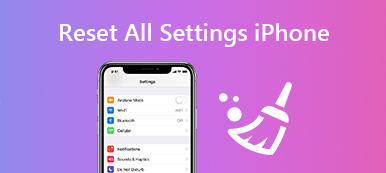O aplicativo Configurações é uma das partes significativas dos iPhones. Ele contém quase todas as configurações do sistema operacional iOS, incluindo rede, contas, conexões, hora e data, exibição de tela, armazenamento e muito mais. Recentemente, alguns usuários relataram que não conseguem encontrar o aplicativo Configurações em seus dispositivos iOS. Em primeiro lugar, ninguém pode desinstalar o aplicativo Configurações em iPhones. É mais provável que o O ícone de configurações do iPhone está ausente. Este guia irá dizer-lhe como recuperá-lo para sua tela inicial.
Parte 1: Como corrigir o ícone de configurações do iPhone ausente
Solução 1: encontre o ícone de configurações na barra de pesquisa
Quando o ícone de configurações do iPhone está ausente, a maneira mais fácil de recuperá-lo é na barra de pesquisa. Ele permite que você pesquise qualquer recurso ou aplicativo em seu aparelho. Também está disponível para o ícone de configurações integrado.
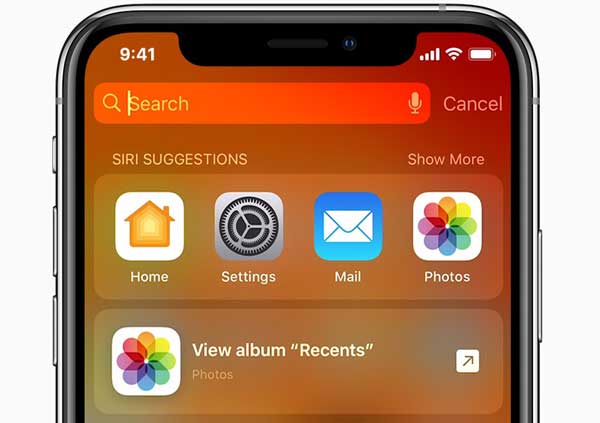
1º PassoDeslize para a esquerda na tela inicial e você obterá o Pesquisar Barra.
2º PassoToque nele, digite Configurações na caixa e pressione o botão Lupa ícone. Em seguida, você verá o aplicativo Configurações e em qual pasta ele está salvo.
3º Passo Digite a pasta ou local e mova o ícone Configurações de volta para sua tela inicial.
Solução 2: Reinicie o iPhone
Às vezes, o ícone de configurações do iPhone desaparece porque o dispositivo fica preso em uma tela específica. A solução para recuperá-lo é fácil, reinicie o iPhone e faça com que ele volte a funcionar normalmente.
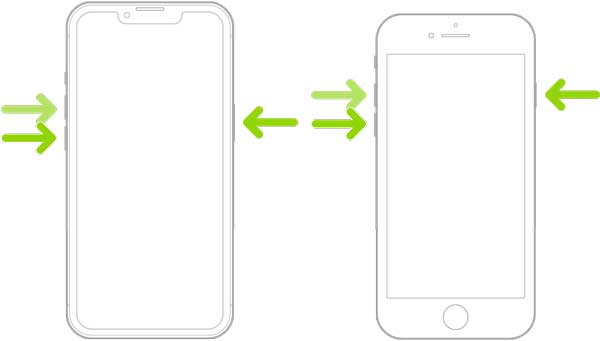
Reinicie o iPhone 8 e posterior:
Pressione o botão Aumentar o volume botão e solte-o, pressione o botão Volume baixo botão e solte-o, e mantenha pressionado o botão Lado botão até ver o Apple logotipo.
Reinicie o iPhone 7:
Mantenha pressionada a Volume baixo e Lado botões ao mesmo tempo. Solte-os quando vir o Apple logotipo.
Restpart iPhone 6s ou anterior:
Mantenha pressionada a Energia botão e o Home botão até Apple logotipo aparece.
Solução 3: redefinir o layout da tela inicial do iPhone
Para obter o ícone Configurações de volta na tela inicial do iPhone, você pode tentar o recurso Redefinir layout da tela inicial. Ele traz sua tela inicial para o status de fábrica para que o ícone Configurações apareça no local original.
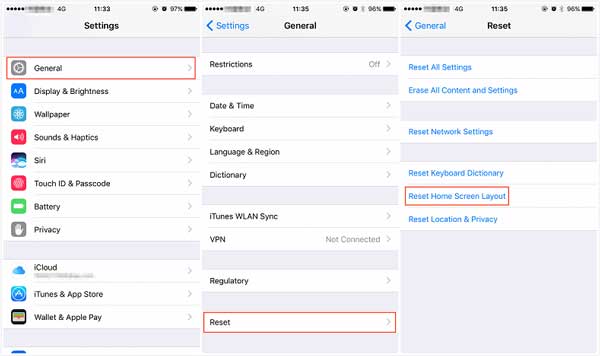
1º PassoEncontre o Configurações aplicativo usando o Pesquisar barra e toque no resultado.
2º PassoVá para o Geral entrada, toque Transferir ou redefinir o iPhonee acertar Limpar.
3º PassoPressione o botão Redefinir o layout da tela inicial opção e digite sua senha quando solicitado. Após a redefinição, o ícone Configurações estará de volta.
Solução 4: restaurar o iPhone pelo iTunes
Se você perder o ícone de configurações no seu iPhone e as configurações, poderá restaurá-las com o iTunes. Tenha em mente que desta forma irá remover todos os dados pessoais do seu iPhone. Então, é melhor você faça um backup em primeiro lugar.
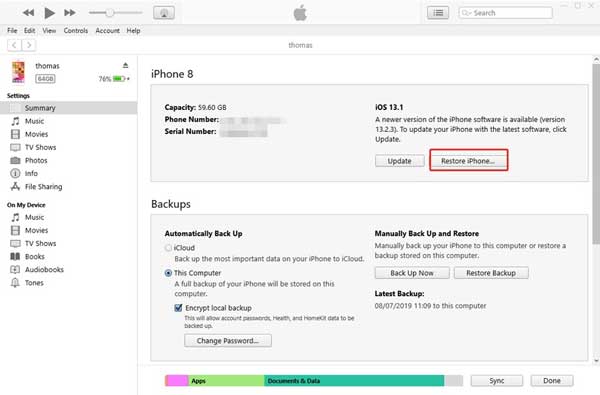
1º PassoConecte seu iPhone a um computador usando um cabo Lightning.
2º PassoAbra o iTunes e atualize-o para a versão mais recente.
3º Passo Clique na iPhone no canto superior esquerdo e clique no botão restaurar iPhone botão no painel direito.
Parte 2: Solução definitiva para restaurar o ícone de configurações no iPhone
Se você executou as soluções comuns acima, mas o ícone Configurações ainda desapareceu, você precisará de uma ferramenta poderosa. Recuperação do Sistema Apeaksoft iOS, por exemplo, pode ajudá-lo a resolver esse problema sem habilidades técnicas.

4,000,000+ Transferências
Restaure o ícone de configurações do iPhone com um clique.
Mantenha seus dados e configurações na condição original.
Ofereça vários modos para corrigir problemas de software do iPhone.
Disponível para uma ampla variedade de iPhones e iPads.
Como restaurar o ícone de configurações no iPhone sem perda de dados
1º PassoConecte o iPhone
Instale o melhor software de recuperação do sistema do iPhone no seu PC e inicie-o. Existe outra versão para Mac. Escolher Recuperação do Sistema iOS para entrar na interface principal. Conecte seu iPhone ao computador usando um cabo Lightning e clique no botão Início botão para seguir em frente.

2º PassoEscolha um modo
Então você pode clicar no Grátis rápido link para corrigir problemas normais sem ações adicionais. Se não estiver funcionando, aperte o botão Fixar botão e você verá dois modos. Para manter seus dados e configurações no seu iPhone, selecione o Modo padrão, e clique no botão Confirmar botão.

3º PassoRestaurar o ícone Configurações
Por fim, verifique as informações do seu iPhone e corrija-as se algo estiver errado. Baixe a versão adequada do iOS e importe o firmware. Clique no Next botão para começar a restaurar o ícone Configurações no seu iPhone. Tudo que você precisa fazer é esperar o processo terminar.

Parte 3: Perguntas frequentes sobre o ícone de configurações do iPhone ausente
Por que perdi meu ícone de configurações no meu iPhone?
Muitos fatores podem fazer o ícone de configurações desaparecer em um iPhone. Por exemplo, você o move para uma pasta acidentalmente. Alguns problemas de software também podem fazer com que o ícone Configurações desapareça.
O aplicativo Configurações pode ser excluído no iPhone?
Os usuários não podem excluir o aplicativo Configurações sem iPhone jailbreak. No entanto, você pode ocultá-lo na tela inicial, colocá-lo em uma pasta ou colocá-lo em outra tela.
Onde está o ícone de configurações em um iPhone?
Por padrão, o aplicativo Configurações está localizado na tela inicial dos iPhones. Você também pode encontrá-lo na tela da Biblioteca de aplicativos. Se você não gostar, mova-o para uma pasta e ele não aparecerá mais na sua tela inicial.
Conclusão
Este artigo explicou como obter o ícone de configurações ausente de volta ao seu iPhone tela inicial ou qualquer local de acordo com sua preferência. Você pode executar as soluções comuns para resolver esse problema sem software extra. Apeaksoft iOS System Recovery, por outro lado, é a solução definitiva para ajudá-lo a restaurar o ícone Configurações. Se você tiver outras perguntas sobre este tópico, sinta-se à vontade para deixar uma mensagem abaixo desta postagem e responderemos rapidamente.